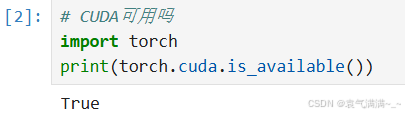目录
[3、把系统下的CUDA的bin目录写入当前环境的PATH(在 Anaconda Prompt已激活的环境中执行)](#3、把系统下的CUDA的bin目录写入当前环境的PATH(在 Anaconda Prompt已激活的环境中执行))
4、下载PyTorch(下载与cuda适配的PyTorch版本)
[6、返回jupyter notebook,点击Kernel→Change Kernel→选择刚刚注册好的"Python (torch+GPU)"](#6、返回jupyter notebook,点击Kernel→Change Kernel→选择刚刚注册好的“Python (torch+GPU)”)
1、查看自己的驱动版本,并下载对应的CUDA、CUDNN。
方法一:桌面右键找到NVIDIA控制面板,打开后点击系统信息
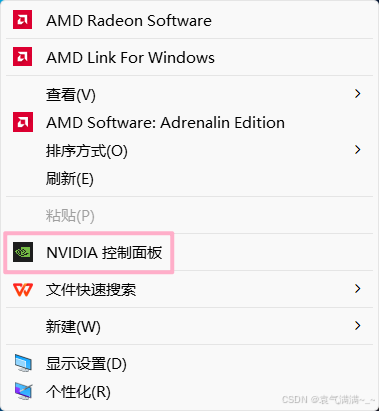
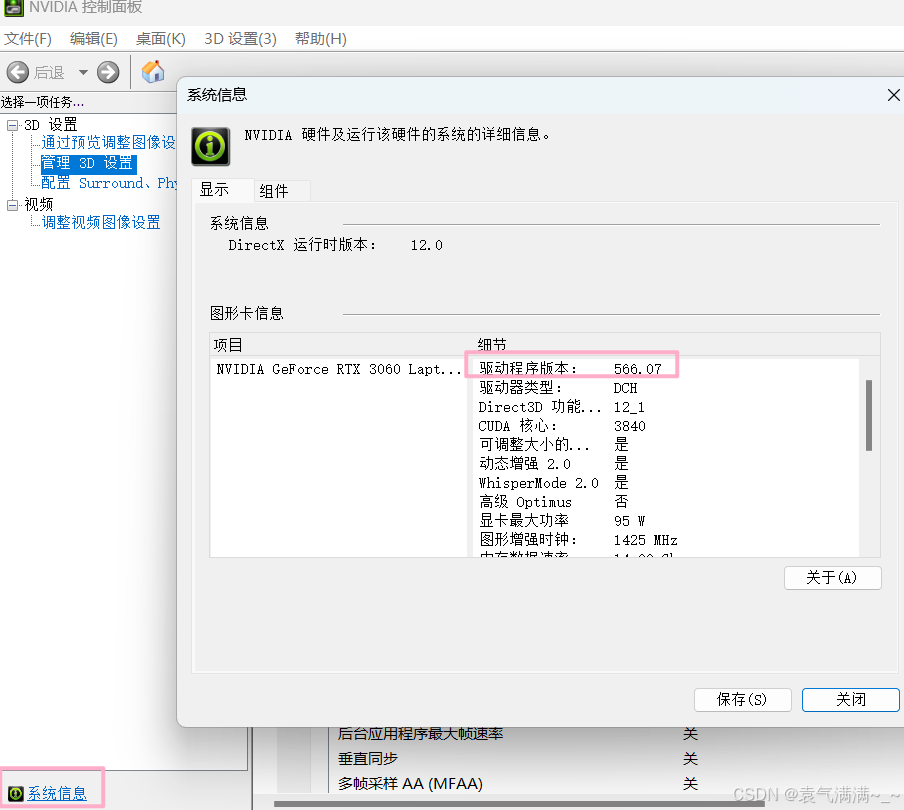
方法二:打开cmd,输入nvidia-smi
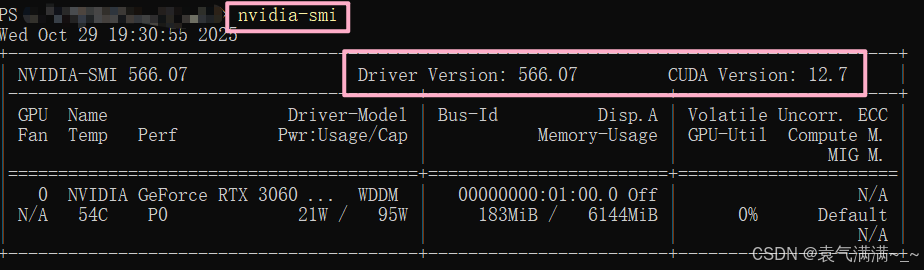
2、官网下载CUDA、CUDNN
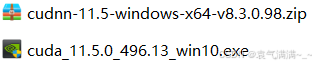 (这是我下载的版本)
(这是我下载的版本)
参考:
3、把系统下的CUDA的bin目录写入当前环境的PATH(在 Anaconda Prompt已激活的环境中执行)
# 改成自己下载的版本
set "CUDA_PATH=C:\Program Files\NVIDIA GPU Computing Toolkit\CUDA\v11.5"
set "PATH=%CUDA_PATH%\bin;%CUDA_PATH%\libnvvp;%PATH%"执行完成后输入以下两条命令确认是否能被找到
where cudart64_110.dll
where cudnn64_8.dll
4、下载PyTorch(下载与cuda适配的PyTorch版本)
pip install torch==1.11.0+cu115 torchvision==0.12.0+cu115 torchaudio==0.11.0 --extra-index-url https://download.pytorch.org/whl/cu1155、把GPU环境注册成独立内核
conda activate pytorch-gpu # 你的 GPU 环境名
pip install ipykernel
python -m ipykernel install --user --name pytorch-gpu --display-name "Python (torch+GPU)"
6、返回jupyter notebook,点击Kernel→Change Kernel→选择刚刚注册好的"Python (torch+GPU)"